Viele Leute fragen mich, wie ich die Grafikkarte in ihrem Computer überprüfen soll. Wichtig für einige Aufgaben wie das Überprüfen der Mindestsystemanforderungen für neue Spiele, das Aktualisieren Ihrer alten Anzeigetreiber usw.
Das Überprüfen der Grafikkarte auf Ihrem PC / Laptop ist ganz einfach. Wenn Sie mit einem PC noch nicht vertraut sind, können Sie anhand der folgenden Schritte herausfinden, über welche Grafikkarte Sie verfügen:
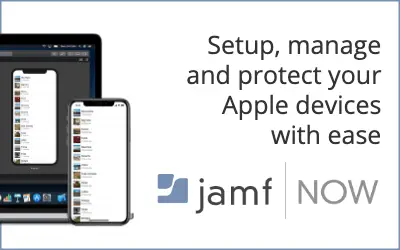
Wie überprüfe ich die Grafikkarte, die ich auf meinem PC und Laptop habe?
Es gibt einen Unterschied bei der Überprüfung der Grafikkarte, die Sie auf Ihrem Laptop und PC haben. Führen Sie die folgenden Schritte aus, um die Grafikkarte Ihres PCs zu überprüfen:
1. Drücken Sie ‘Windows-Taste + R’, um auf die Funktion ‘Ausführen’ zuzugreifen.
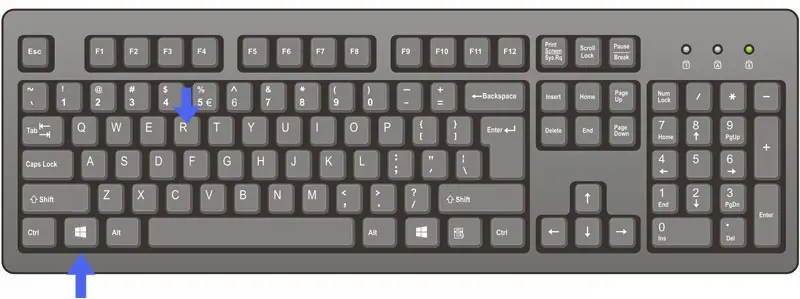
2. Geben Sie “Dxdiag” in das Fenster “Ausführen” ohne einfache Anführungszeichen ein. (Das Dxdiag-Fenster wird angezeigt.)
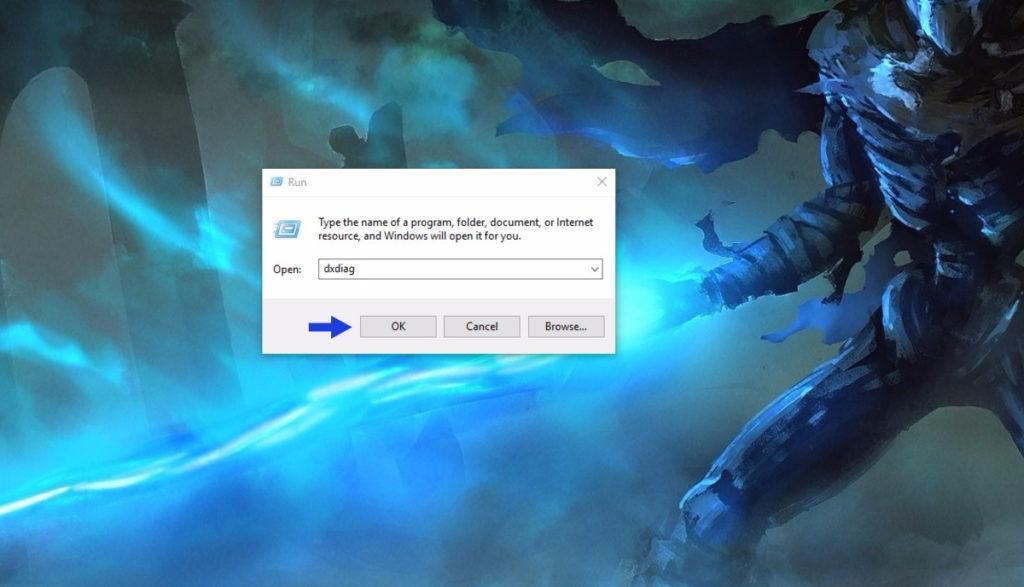
3. Klicken Sie im Dxdiag-Fenster unten links auf die Registerkarte “Ansicht”
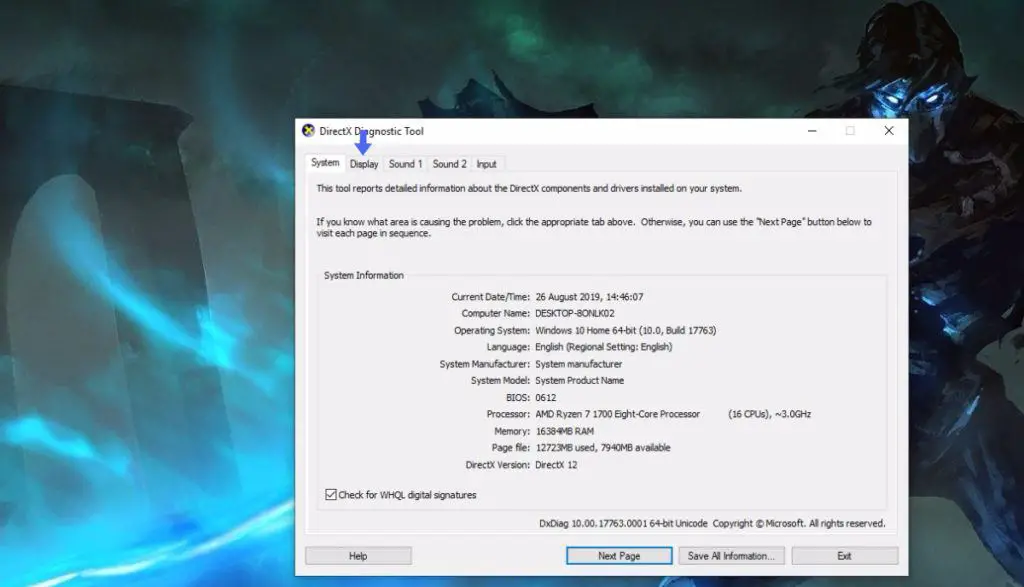
Hier erfahren Sie alle Informationen zur Grafikkarte in Ihrem System.
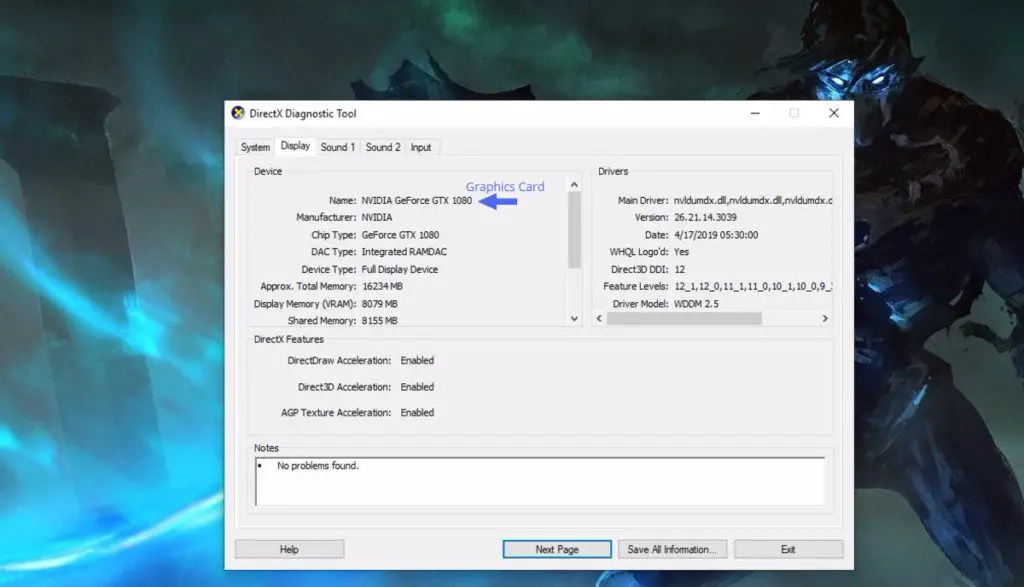
Diese Methode funktioniert für PCs, da das an den Monitor angeschlossene HDMI-Kabel direkt zur Grafikkarte führt. Andererseits wechselt das System bei Laptops mit speziellen Grafikkarten häufig zwischen integrierten Grafiken und speziellen Grafikkarten. Daher funktioniert diese Methode nicht mit Laptops.
Gehen Sie folgendermaßen vor, um die Grafikkarte auf Ihrem Laptop zu ermitteln:
1. Suchen Sie in Windows die Tastatur und wählen Sie “Dieser PC”.
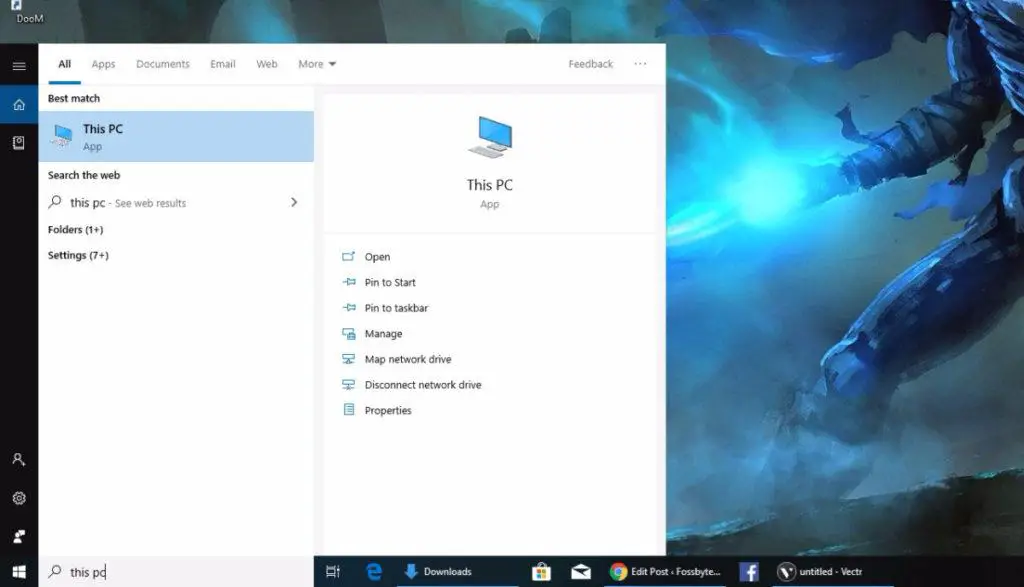
2. Klicken Sie mit der rechten Maustaste auf eine beliebige Stelle auf dem leeren Bildschirm und klicken Sie mit der linken Maustaste auf “Eigenschaften” (das Fenster “System” wird angezeigt).
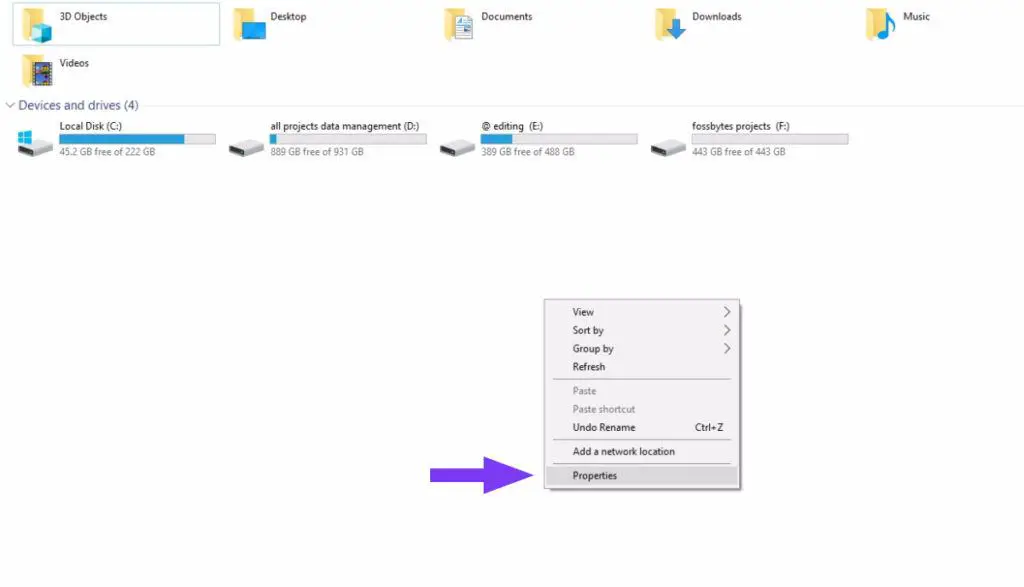
4. Klicken Sie im Fenster ‘System’ auf ‘Erweiterte Systemeinstellungen’ (‘Systemeigenschaften werden angezeigt).
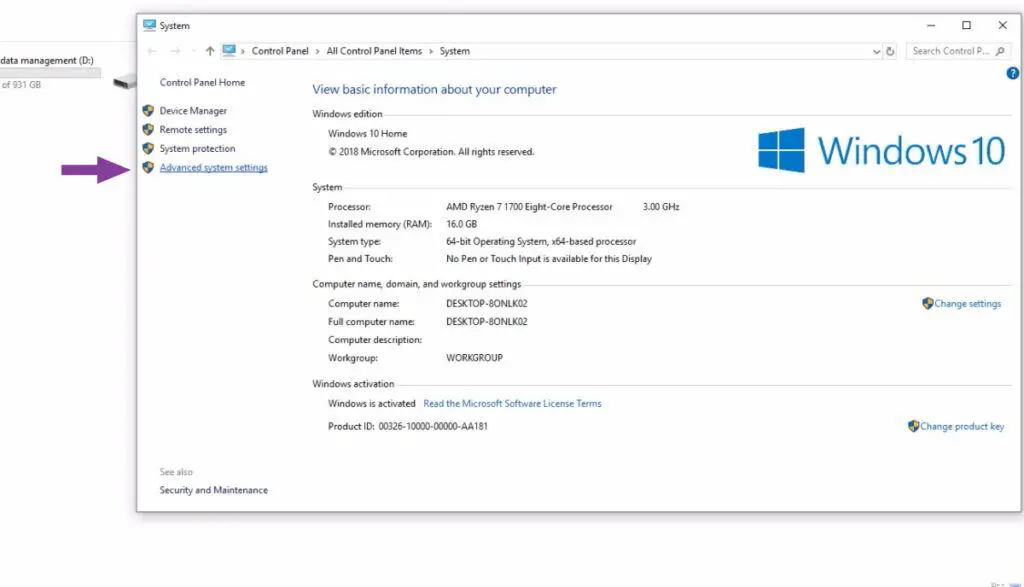
5. Klicken Sie in den erweiterten Systemeinstellungen auf “Hardware” und dann auf “Geräte-Manager”.
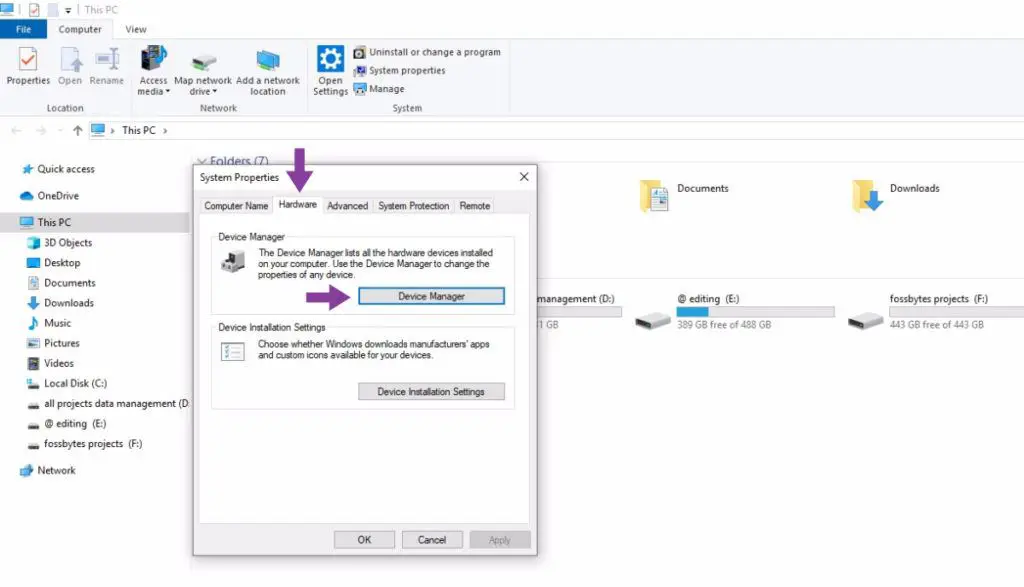
6. Klicken Sie im Fenster “Geräte-Manager” auf den kleinen Pfeil vor “Anzeigeadapter”.
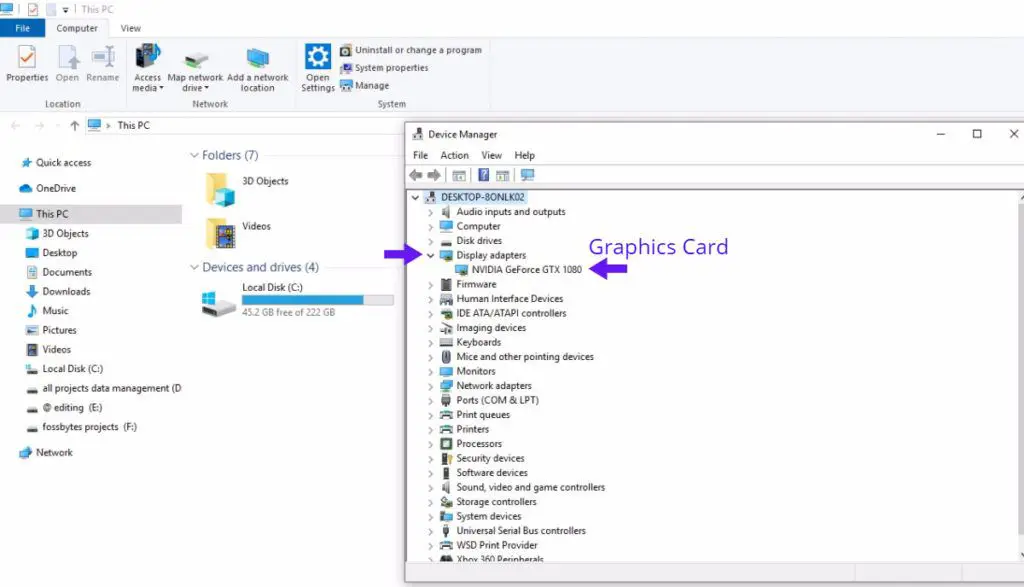
Da Sie einen Laptop verwenden, werden zwei Anzeigeadapter aufgelistet. Die erste wird eine integrierte Intel-GPU sein und die andere wird ihre spezielle Grafikkarte sein.
Wie überprüfe ich die GPU auf iOS / Apple Computer / Macbook?
Beim neuesten Apple MacBook Catalina OS ist das Erkennen der Grafikkarte etwas anders. Mit den folgenden Schritten können Sie Ihre Grafikkarte überprüfen:
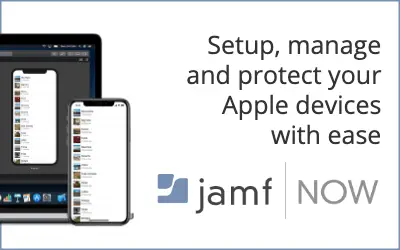
1. Klicken Sie auf das Apple-Logo in der oberen rechten Ecke und wählen Sie die Option “Über diesen Mac”
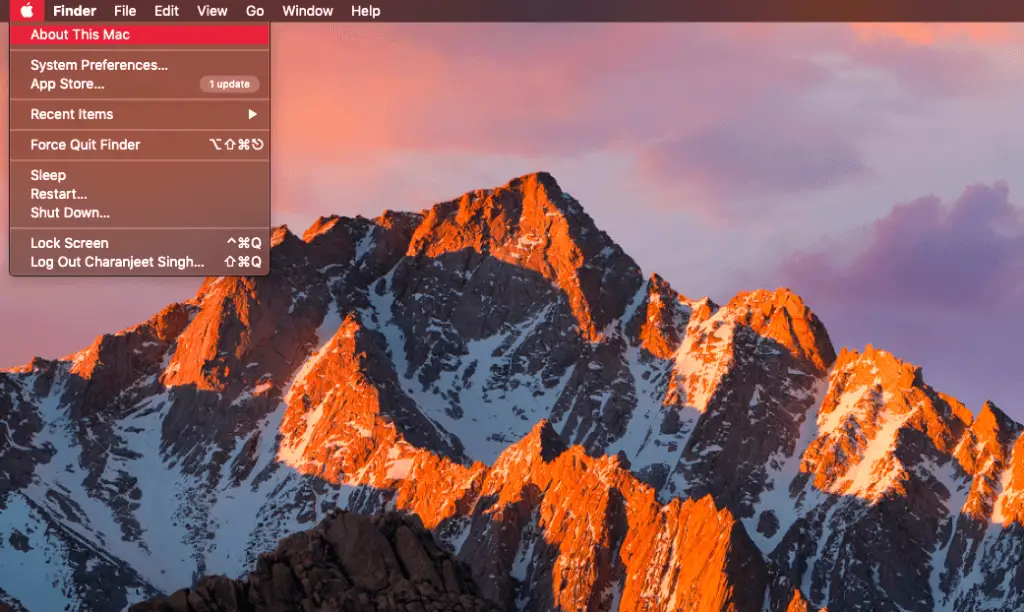
2. Klicken Sie im neuen Fenster auf ‘Anzeige’ und der Grafikprozessor wird dort angezeigt.
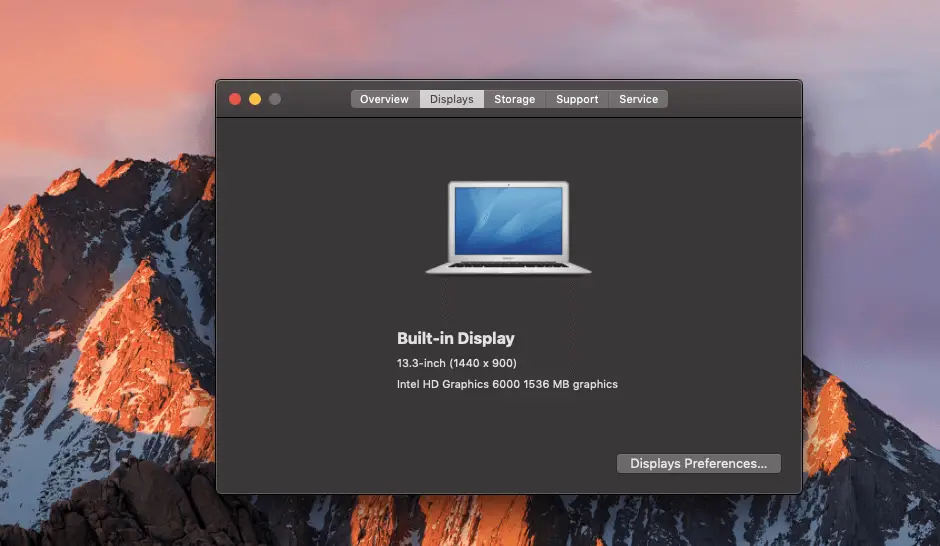
Wenn Sie Apple-Computer mit höheren Spezifikationen wie iMac verwenden, werden die integrierten Intel Iris-Grafiken zusammen mit Radeon Pro Graphics im selben Fenster angezeigt.